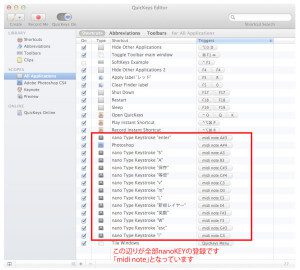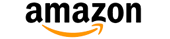もう少しだけボタンが欲しいな…
去年12月に買ったCintiq22HDさん。
近頃もう少しだけファンクションキーが欲しいなと感じていたところにフと目に留まった、僕の後方で眠っている今は使われていないnanoKEY…

突然ひらめいてしまった僕は早速nanoKEYを手に取りCintiqに合わせてみる。
ぴったり…
これは一度試すしか無い…
という事で早速マジックテープを買いひとまず取り付けテストは完了。
思いのほかぴったり過ぎて萌えます。
こんな感じで簡単に貼付けてるだけです。
肝心のキーマッピング
次は肝心のキーマッピング。
これがうまくいかなければ全くもって意味がないのでまだまだ喜ぶ事は出来ません。
少し話は戻りまして。
nanoKEYを見てハっとしたのは理由がありまして以前にそれを使ってる風景を見た事があるからでした。
その記事はこちら。
三階ラボ | 入力機器カスタマイズ07 – 総集編
上記の三階ラボの宮澤さんには以前から何度かキーマッピングで大変お世話になってしまっていまして、難しいControllermateの使い方も以前に教えて頂いた事があって使えるようになった次第でした。
そんな事で「出来るもんだ」と勝手に思い込んでいざカスタマイズに臨んだ訳ですが結局最初っからつまづいてしまい(恥)また宮澤さんにご相談する事になってしまいました…
本当にいつも申し訳ありません(涙)!!
結局nanoKEYは(当たり前ですが)MIDI機器として認識されるのでControllermateでは簡単に設定出来ないようで、QuicKeysの方でMIDI信号を通常のキーボード信号に変換する事でMIDIキーボードをトリガーボタンとして使えるようにしました。
宮澤さんが以前に作っておられた有り難い設定図がコチラです。
こちらを参考にして一個キーを登録してみるととりあえずうまくいってホっと一安心。
少し時間をおいてさぁ全部登録を!と思ったのですが…
キー登録は出来たのだけど…
しばしの検証の結果この環境(QuicKeys&MIDI)だとどうやら「ボタンの長押し」が出来ないようだと気づきました。
ほとんどのキーは長押しは必要ないのですが「手のひらツール」と「拡大縮小」のみは長押しが必要なのでさんざんテストなどを繰り返したのですが結局出来なさそうなのでそれはあきらめ、キーボード自体を右側に取り付ける事によってサブキーっぽい使い方にする事にしました。
とはいえこれでも効果抜群。
Cintiqのデフォルトに比べても3倍以上のキーがありますしそんなに使わないキーも気軽に登録出来ます。
押す際もペンを持つ手でポンと押せるので元から右側で良かったのかなぁと思ったくらい。
という事で左側のファンクションは従来通りのヘビーユースなボタンのままにして右側は念願のアルファベットキーも沢山登録し、ツール切り替えが非常に楽になりました。
これでソフトキーボードも必要がなくなります。
という事で最終的にこんな感じになりました。
左は相変わらずかわいいシールでがんばります。
宮澤さんのようなスタイリッシュさのかけらもなく(泣)、名前シールがかなりのイモさを醸しておりますがとりあえずは機能優先なので今は大満足です。
そのうちアルファベットのシールとか買ってきて貼り直そうかなと思います。
それでもイモっぽいと思いますが。
なお、上の写真撮った後に右下にキーを追加しました。
Photoshopのランチャーとワークスペース切り替えを設定していますがこれもかなり便利です。
という訳でとりあえずの設定は完了しました。
半年気づかなかったのが少々残念ですがこれを機にもっと絵のペースを上げていきたいと思います!
最後になりますが、改めまして宮澤さん本当にいつもありがとうございます!
オマケ
あれから1年。2014/3/18現在はこんな事になってます。
Apple Wireless KeybordとMagic TrackPad、およびマジックテープでペンも貼り付きます。
貼ればいいってもんじゃないですけどおかげでCintiqだけで殆どの操作が出来るようになりました。
通常はデュアルモニタで描くのでもう片方の画面を操作する際にトラックパッドが便利。
キーボードを貼付けた時点でMIDIキーボードと機能が被る部分もありますが
そちらにはカスタムキーを貼付けているのでそれでも十分意味があります。
ちなみに全部マジックテープで貼っています。